Реклама
Мицрософт-ова понуда за надоградњу на Виндовс 10 бесплатно завршила је пре више од годину дана. Али ипак можете надоградити копију оперативног система Виндовс 7 или 8.1 на Виндовс 10 помоћу решења помоћне технологије Пропустио бесплатну надоградњу Виндовс 10? Псст, ево бацкдоор-а!Надоградња на Виндовс 10 остаје бесплатна за кориснике који зависе од помоћних технологија. Међутим, Мицрософт не провјерава да ли заиста јесте. Показали смо вам како можете користити ову задњу врата да бисте добили Виндовс 10. Опширније или од унос вашег тренутног лиценцног кључа И даље можете надоградити на Виндовс 10 бесплатно! Ево какоМицрософт је завршио подршку за Виндовс 7, али и даље можете да преузмете бесплатну надоградњу на Виндовс 10. Прочитајте даље како бисте сазнали како! Опширније .
Да ли си био Задржавање надоградње за Виндовс 10 Многи људи одбијају бесплатну надоградњу Виндовс 10, ево и заштоЉуди воле бесплатне ствари. Ипак, многи одбијају надоградњу на Виндовс 10. Питали смо их зашто. Опширније
или само желите надоградити своју резервну машину на Виндовс 10, показаћемо вам све што вам треба у овом водичу.Корак 0: Шта вам треба прије него што започнете
Проћи ћемо кроз поступак надоградње оперативног система Виндовс 7 или Виндовс 8.1 на Виндовс 10, а затим ћемо помоћу уграђеног алата за враћање унапредити верзију. Ово вам омогућава да испробате Виндовс 10 и имате загарантовани излаз ако одлучите да вам се не свиђа.
Пре него што започнете, проверите да ли имате неколико елемената у реду:
- Важна копија оперативног система Виндовс 7 или Виндовс 8.1. Ако и даље трчите неподржани Виндовс 8 Зашто надоградити Виндовс на крају проширене подршкеНа крају истиче подршка за сваку верзију оперативног система Виндовс, остављајући рачунаре пуне рупа, улазних тачака за малваре и могућности хакера. Виндовс 8 је недавно достигао крај статуса подршке - показаћемо вам зашто и како ... Опширније , морате да ажурирање на Виндовс 8.1 Ажурирање система Виндовс 8.1 је овде! Шта је то и како то добити садаЗанима вас најновија Виндовс 8.1 исправка или нисте сигурни о чему се ради? КБ2919355 је кумулативно ажурирање које долази са корисним функцијама. Такође се може уклонити у случају да изазове проблеме. Опширније пре него што наставите. Ако ваша копија Виндовс није активирана, не можете да покренете исправку за Виндовс 10.
- Ваш лиценчни кључ за Виндовс 7 или 8. Да бисте активирали Виндовс 10, ви треба вам лиценцни кључ Све што би требало да знате о Виндовс кључевима производа25 знакова управљају вашим Виндовс системом. Ваш кључ производа вреди 100 или више долара, без обзира да ли сте надоградили на Виндовс 10 или не. Објашњавамо шта можете и шта не можете учинити са Виндовс лиценцом. Опширније од претходне верзије оперативног система Виндовс. То ћете обично пронаћи на налепници приложеној на рачунару, или можете користите софтвер да бисте га пронашли 3 преносне апликације које ће вам помоћи да пронађете серијске кључеве на вашем Виндовс рачунаруАко сте икада платили комад промене за схареваре апликацију или претплату, знате вежбу. Серијски тастери у облику правог текста или датотека у већини су универзални стандард. Тхе ... Опширније . Белешка која верзија Виндовс-а Свака појединачна верзија за Виндовс 10 о којој морате знатиВиндовс 10 долази у преко 10 различитих верзија. Упоређујемо их и објашњавамо чему служе и ко су њихови намеравани корисници. Опширније покрећете (попут кућне или професионалне) како бисте знали коју верзију оперативног система Виндовс 10 ћете добити.
- Потврдите да ваш рачунар испуњава системске захтеве за Виндовс 10. Можете прегледати Мицрософтови системски захтеви за Виндовс 10 ако нисте сигурни За надоградњу је потребна прилична количина простора на диску, па нарочито старе машине не би могле бити у могућности да извршите надоградњу Да ли је ваш рачунар компатибилан са системом Виндовс 10 и можете ли га надоградити?Виндовс 10 стиже, вероватно већ у јулу. Да ли сте жељни надоградње и да ли ће ваш систем бити подобан? Укратко, ако на рачунару ради Виндовс 8, требало би да покреће и Виндовс 10. Али... Опширније .
- Направите резервну копију рачунара. Овисно о начину на који користите надоградњу, своје личне датотеке можете задржати нетакнутима. Али нажалост, ажурирање би могло наићи на проблеме и резултирати губитком података. Обавезно проверите подупирао све Најбољи софтвер за израду сигурносних копија за ВиндовсВаши подаци су крхки - потребна је само једна мала несрећа да бисте изгубили све. Што више резервних копија направите, то боље. Овде представљамо најбољи бесплатни софтвер за израду сигурносних копија за Виндовс. Опширније пре него што започнете надоградњу.
Овај водич ће користити Виндовс 7 као оригинални оперативни систем (ОС), али поступак је исти са Виндовс 8.1.
1. корак: Преузмите алатку за креирање медија Виндовс 10
Прво ћете морати да одлучите да ли желите да надоградите помоћу решења Ассистиве Тецх или би креирање Виндовс 10 медија Како креирати инсталациони медиј за Виндовс 10Без обзира на то како сте стигли у Виндовс 10, постоји начин да креирате сопствени инсталациони медиј. Пре или касније ће вам требати. Дозволите да вам покажемо како да будете спремни. Опширније . Можете користите Ассистиве методу И даље можете надоградити на Виндовс 10 бесплатно (са празнином)Ако сте пропустили рок за бесплатну надоградњу Виндовса 10, имате среће јер још увек можете користити други метод - све док вам савест то допушта. Опширније чак и ако немате инвалидитет, али за неке може представљати моралну дилему. Стога ћемо користити овај званични поступак за овај водич.
Идите до Страница са алаткама за креирање медија Виндовс 10 на рачунару који желите надоградити и кликните Преузмите алатку одмах. Датотека по имену МедиаЦреатионТоол.еке ће почети са преузимањем. Отворите га када је комплетиран и кликните да када буде затражено за администраторске привилегије. Прихватите изразе након што се алат учита.
Корак 2: Инсталирајте Виндовс 10
Следећи одзив вас пита шта желите да радите. Изаберите Надоградите овај рачунар сада и кликните Следећи. Видећете алатку за креирање медија како бисте почели да преузимате Виндовс 10. Седите чврсто док то ради. Након неколико корака преузимања и потврђивања свега, можете наставити.

Алат ће вас од вас тражити да унесете кључ производа у овом тренутку ако још нисте активирали Виндовс. Затим ћете морати да прихватите више услова. Тада ће инсталатер проверити исправке за Виндовс и проверити вас има довољно простора за надоградњу Колико простора вам треба за покретање Виндовс 10?Виндовс 10 је компактан. Можете га још више уклонити како бисте заузели најмању могућу количину простора на диску. Опширније .
Када је све спремно, видећете Спремни за инсталацију екран. Приказује кратак резиме опција инсталирања, укључујући издање Виндовса 10 који ћете инсталирати и да ли чувате своје личне датотеке.

Издање Виндовс 10 које ћете добити зависи од инсталираног издања оперативног система Виндовс. Ако сте, на пример, на Виндовс 7 Хоме Премиум, надоградићете на Виндовс 10 Хоме. Корисник система Виндовс 8.1 Про надоградит ће се на систем Виндовс 10 Про. Не очајавајте ако сте код куће - ви заиста не треба оно што нуди Про Да ли је надоградња за Виндовс 10 Про вредна 99 долара?Виндовс 10 Про нуди више функција, али такође носи цену од 99 УСД за надоградњу са матичног издања. Ево шта треба да знате да бисте одлучили да ли су професионалне функције вредне надоградње. Опширније .
Кликните на Промените шта треба да задржите ако желите да инсталирате другачије. Можете да изаберете између три опције:
- Чувајте личне датотеке и апликације: Не мењајте никаква подешавања. Сачувајте све инсталиране програме као и сада, а датотеке остају нетакнуте.
- Задржите само личне фајлове: Сви инсталирани програми и подешавања су избрисани, али датотеке се задржавају.
- Ништа: Избришите све и почните с Виндовсом 10 од почетка.
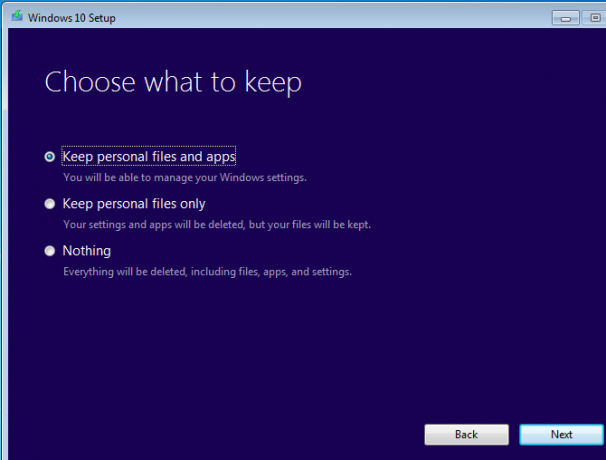
Шта ћете овде изабрати, зависи од вас. Већина корисника требало би да одабере прву опцију да не би изгубили било какве податке - програме можете увек деинсталирати и податке избрисати касније. Изабраћемо ову опцију за овај водич. Ако ваш тренутни Виндовс систем је проблематичан Један разлог за ресетовање или освежавање система Виндовс 10: НередКада се Виндовс 10 осећа споро, можете окривити разне облике нереда. Можете да убрзате Виндовс користећи Ресет или Освежите га. Објашњавамо разлику и како је користити. Опширније , покушати Ништа за нови почетак.
Када потврдите свој избор, кликните Инсталирај да бисте започели инсталацију Виндовс 10. Рачунар ће се поново покренути неколико пута и потрајати ће мало, зато причекајте да имате неко време пре него што почнете.
Корак 3: Постављање Виндовс 10
Када се поступак инсталације заврши, морат ћете проћи кроз прво постављање Виндовса 10. Ако сте одлучили да чувате ваше личне податке током надоградње, кликните Следећи на првом екрану да бисте користили свој налог. Да бисте се пријавили на другу, кликните Нисам [налог].
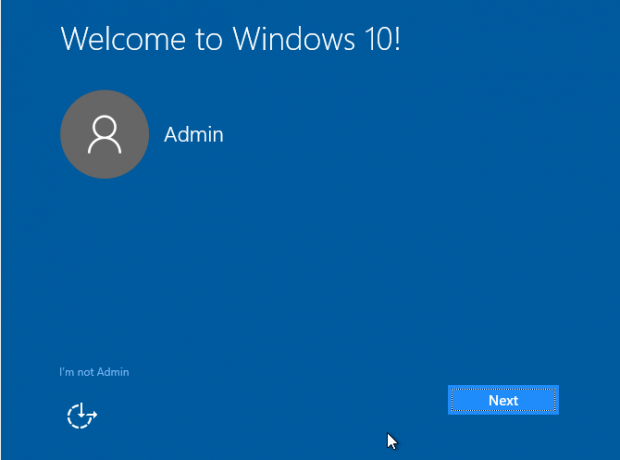
Следеће подешавање вам представља неколико поставки приватности које можете омогућити или онемогућити. Посаветујте се са нашим потпуни водич за ова подешавања Како конфигурирати поставке приватности за Виндовс 10 током подешавањаАко први пут инсталирате Виндовс 10, можда нећете бити задовољни претпоставкама које Мицрософт даје приликом одабира њихових подешавања за Екпресс Сеттингс током инсталације. Које слободе Мицрософт узима својом приватношћу? Опширније За више детаља.
Кликните на Прихвати када их подесите по својој жељи. Затим изаберите да ли желите да користите Цортану или не. Она ради нуде пуно уредних функција Како натерати Цортана да организује свој животТвој живот је толико сложен, заслужујеш личног асистента. Упознајте Цортану, свог виртуалног помоћника који је спреман да вам служи на врху вашег језика. Показаћемо вам како да ефикасно пренесете задатке Цортани. Опширније ако немате ништа против употребе ваших података.

Затим изаберите задате апликације. Подразумеване вредности укључују Едге као прегледач и Гроове Мусиц као музички уређај. Кликните на Дозволите ми да одаберем задане апликације да то прилагодите. Увек можете промените их касније Како променити подразумеване апликације и подешавања у оперативном систему Виндовс 10Ево како да промените подразумеване програме у оперативном систему Виндовс 10 ако нисте задовољни како се ОС понаша ван оквира. Опширније , такође.
Након што кликнете Следећи још једном, можете се пријавити. Ваш налог је исти као и у вашој старој верзији оперативног система Виндовс. Након што се пријавите, Виндовс ће вероватно применити још неколико ажурирања. Причекајте ово и видећете радну површину када је све завршено.
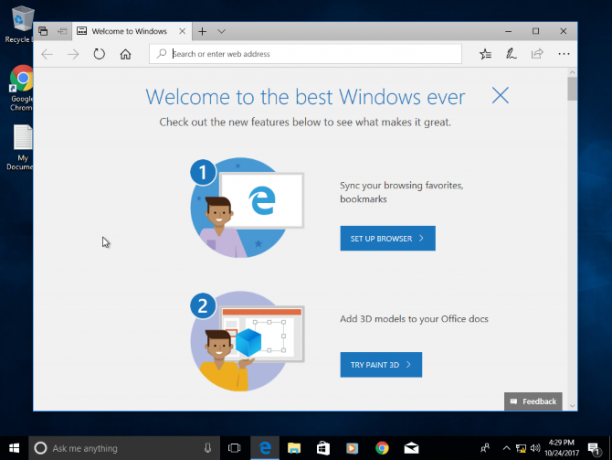
Корак 4: Упознавање Виндовс 10
Сада сте ажурирали на Виндовс 10! Требало би мало времена да се играте около и видите шта мислите. Написали смо много чланака који ће вам помоћи да пронађете пут, укључујући најновије функције о којима бисте требали знати 7 нових функција Виндовс 10 које сте можда пропустилиСвака велика Виндовс Упдате сада нуди безброј нових опција и функција. Овде смо покривали фантастичне нове функције које нису направиле наслове. Опширније , подразумевана подешавања требало би да проверите одмах 7 Подразумевана подешавања за Виндовс 10 која би требало да проверите одмахМицрософт је донео неке упитне одлуке са Виндовс 10. Неке његове подразумеване поставке не треба остављати на миру. Показујемо вам како побољшати приватност, сачувати пропусност, смањити дистракцију и још много тога. Опширније , како управљати својом приватношћу Не дозволите да вас Виндовс 10 шпијунира: Управљајте својом приватношћу!Виндовс 10 вас посматра. Најновији Мицрософтов најновији оперативни систем несумњиво скупља више ваших личних података него икад раније. Показаћемо вам како да побољшате своју приватност. Опширније , и најбоље продавнице Најбоље бесплатне апликације за Виндовс Сторе вриједе вашег временаВиндовс продавница може бити застрашујућа. Ушли смо да пронађемо апликације које бисте требали испробати. Ови мање познати драгуљи увјерили су нас у сјајну услугу и функционалност. Опширније .
Напоменути да имате само 10 дана да одлучите да ли желите да останете на Виндовс 10 или не. Након овог периода, мораћете ручно вратите Виндовс инсталацију 3 начина за поновну надоградњу Виндовса 10 и повратак на Виндовс 7 или 8.1 НеограниченоИли сте надоградили на Виндовс 10 да бисте осигурали бесплатну копију или сте је надоградили на силу. Дијелимо три трика који ће вам помоћи да деградирате сада или касније и уштедећете ако надоградња не успије. Опширније уместо коришћења погодног уграђеног алата. Немој уклони Виндовс.олд фолдер употребом Чишћења диска или других алата или нећете моћи лако да се вратите на стару инсталацију.
Проверите да ли се Виндовс исправно активирао ако се одлучите за њега. Иди на Подешавања> Ажурирање и безбедност> Активација и постарајте се да то видите Виндовс је активиран овде. Ако није, померите се према доле и кликните Промените кључ производа и унесите свој лиценчни кључ. Ако не можете да активирате свој кључ, можда ћете морати да погледате куповина јефтине и легалне лиценце Потребна вам је легална и јефтина Виндовс лиценца? Ево ваших могућностиВиндовс је скуп. Ево како јефтино купити кључ производа за Виндовс 7, 8 или 10 или бесплатно добити легалну лиценцу. Опширније .
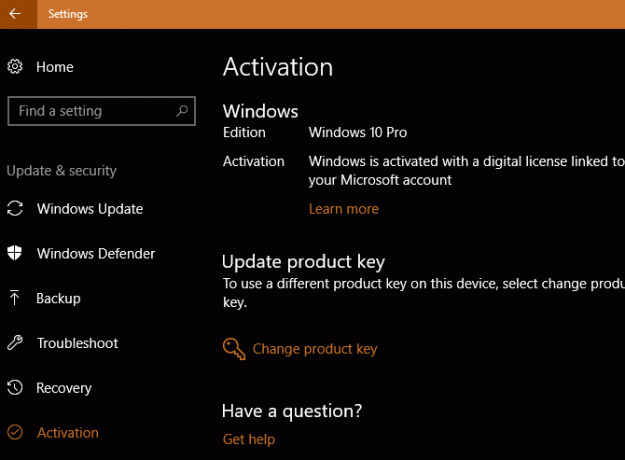
Након неколико дана рецимо да сте се одлучили вратити на Виндовс 7 или 8.1. Затим ћемо објаснити како да се вратите на претходну верзију.
Корак 5: Вратите се на Виндовс 7 или 8.1
Одлучио да Виндовс 10 није за вас? Можете се вратити са старом верзијом са мало проблема. Пре него што скочите назад, препоручујемо креирање још једне резервне копије Ултимате Водич за израду сигурносних копија за Виндовс 10Сумирали смо све могућности израде сигурносних копија, обнављања, опоравка и поправка које бисмо могли пронаћи у оперативном систему Виндовс 10. Користите наше једноставне савете и више никада не очајавајте над изгубљеним подацима! Опширније само у случају да процес иде на југ.
Ако се враћате на Виндовс 7, подсећамо вас на то проширена подршка за Виндовс 7 завршава Ово се догађа када се заврши подршка за Виндовс 10Оригинална верзија система Виндовс 10 Мицрософт више не подржава Мицрософт. Ево свега што треба да знате о Виндовс животном циклусу, укључујући како можете надоградити и остати безбедни. Опширније у јануару 2020. године. Пре него што поново требате да пређете на Виндовс 10 да не бисте заглавили на неподржаном ОС-у. Да ли је ово вредно гњаваже, зависи од вас.
Започните поступак повратка тако што ћете посетити Подешавања> Ажурирање и безбедност> Опоравак. Видећете опцију под називом Вратите се на Виндовс 7 / 8.1. Кликните Почети дугме овде.
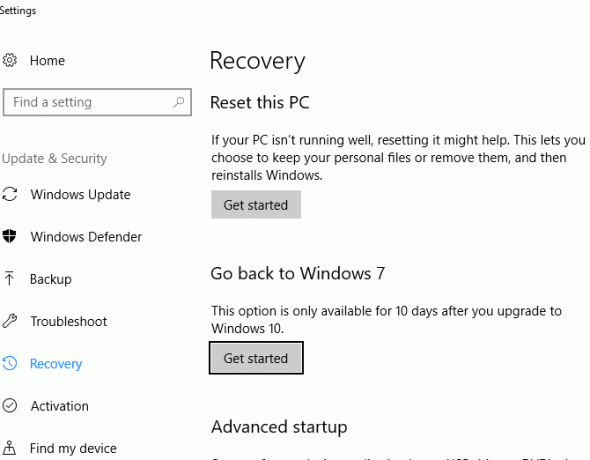
Виндовс ће вас питати зашто се враћате на старију верзију. Морате да проверите опцију да наставите, узмите секунду да бисте дали искрен одговор. Кликните на Следећи и Виндовс ће вас питати да ли желите да проверите да ли су најновије исправке „да бисте решили проблеме које имате“. Будући да нису проблеми, већ поставке, зашто се враћате, кликните Не хвала да се крене даље.
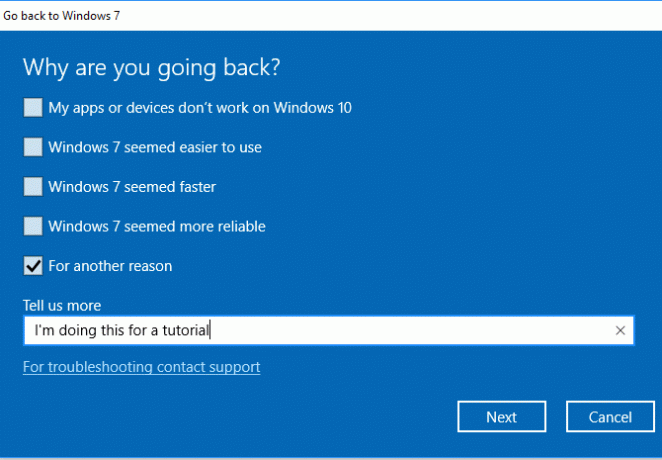
Виндовс ће вас затим упозорити да ћете можда требати поново инсталирати неке програме и изгубиће све промене подешавања која сте извршили након преласка на Виндовс 10. Можда бисте желели да одвојите тренутак генерирање листе инсталираних програма Како аутоматски генерисати листу инсталираних програма у оперативном систему ВиндовсПоништавање рачунара може бити напоран задатак. Ево како брзо да направите листу инсталираног софтвера да не заборавите. Опширније тако да не заборавите шта сте инсталирали. Ако нисте увели многе промене у систему Виндовс 10, то не би требало много да утиче.
Коначно упозорење упозорава вас да за пријаву морате знати лозинку за Виндовс 7 / 8.1. ако ти испробали ПИН или откључавање лица Како се пријавити у Виндовс 10 помоћу скенирања прста и препознавања лицаУместо да користите лозинку или ПИН, можда би вам било боље да користите скенирање отиска прста или препознавање лица! Али постоји неколико ризика повезаних са њима. Ево шта треба да знате. Опширније у Виндовс-у 10 неће радити на вашем старом Виндовс налогу. Да бисте закључили уговор, кликните Вратите се на Виндовс 7 и лицитирајте адиеу за Виндовс 10.
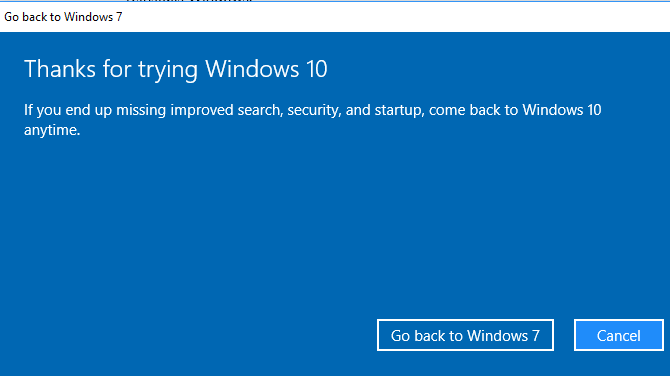
Као и надоградња на Виндовс 10, ово ће потрајати неко време и рачунар ће се поново покренути неколико пута. Будите стрпљиви као процеси слабљења. Након што то учините, вратит ћете се на стару верзију оперативног система Виндовс (углавном) док сте је напустили.
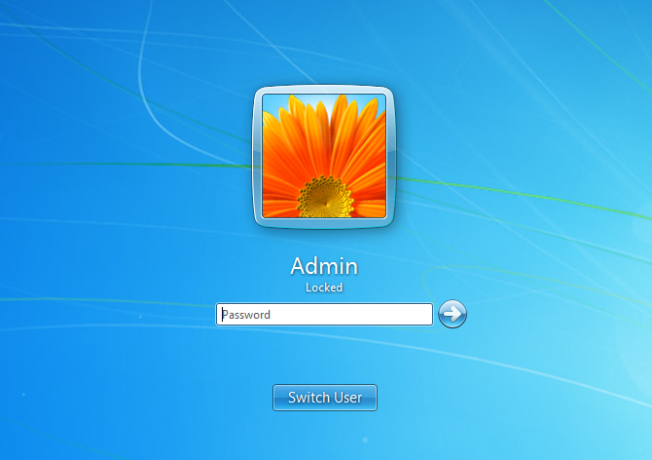
Јесте ли још надоградили или деградирали?
Сада знате како да довршите надоградњу и повратак на стари 10 ОС ако вам се не свиђа Виндовс 10. Није тешко - треба само ваљану инсталацију Виндовс-а и неко време. Виндовс 7 и 8.1 ће и даље добијати подршку годинама, тако да вам није потребно скакати с брода још само ако нисте спремни.
Ако је изглед једина говедина коју имате са системом Виндовс 10, то можете чине да Виндовс 10 изгледа као 7, 8.1 или чак Виндовс КСП Како направити Виндовс 10 да личи на Виндовс 7 или КСПЕво како да Виндовс 10 изгледа као Виндовс 7, Виндовс КСП или Виндовс 8 тако да можете вратити класичан изглед и изглед. Опширније !
Коју верзију оперативног система Виндовс користите и зашто? Да ли ћете ускоро надоградити на Виндовс 10, а јесте ли већ прешли на старију верзију? Реците нам шта користите у коментарима испод!
Кредитна слика: БрианАЈацксон /Депоситпхотос
Бен је заменик уредника и спонзорисани менаџер пошта на МакеУсеОф. Има Б.С. на рачунарским информационим системима са Грове Цити Цоллеге-а, где је дипломирао на Цум Лауде-у и са одликовањем на његовом мајору. Ужива да помаже другима и страствено се бави видео играма као медијумом.

